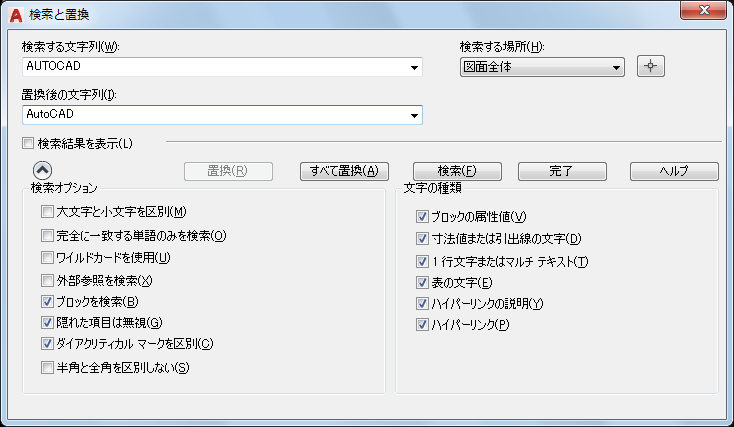
オプション
次のオプションが表示されます。
[検索する文字列]
検索する文字列を指定します。ワイルドカード文字を含む文字列を入力するか、最後に使用した 6 つの文字列のリストから 1 つを選択します。
[置換後の文字列]
検索された文字列と置き換える文字列を指定します。文字列を入力するか、最後に使用した文字列のリストから 1 つを選択します。
[検索する場所]
図面全体、現在のレイアウト、または現在選択しているオブジェクトのみを検索するかを指定します。既にオブジェクトを選択している場合は、[選択オブジェクト]が既定値になります。オブジェクトを選択していない場合は、[図面全体]が既定値になります。[オブジェクトを選択]ボタンをクリックすると、一時的にダイアログ ボックスが閉じ、選択セットを作成したり変更することができます。
- [オブジェクトを選択]ボタン
-
一時的にダイアログ ボックスが閉じ、図面上でオブジェクトを選択できるようになります。[Enter]を押して、ダイアログ ボックスに戻ります。
オブジェクトを選択すると、既定では[検索する場所]に[選択オブジェクト]が表示されます。
[検索結果を表示]
検索結果を表に一覧表示します。表には、場所(モデル空間またはペーパ空間)、オブジェクト タイプ、および文字列が表示されます。検索結果の表は、列で並べ替えることができます。
検索結果の 1 つをダブルクリックすると、そのオブジェクトが拡大ズームされます。
- [ハイライトされた結果をズーム]ボタン
-
一覧内で選択したオブジェクトが拡大ズームされます。選択したオブジェクトをダブルクリックすることにより、検索結果を拡大ズームすることもできます。
- [選択セットを作成(ハイライト)]ボタン
-
検索結果の一覧でハイライト表示されている文字列を含むオブジェクトから選択セットを作成します。選択されたオブジェクトは、すべてがモデル空間に存在するか、単一のレイアウト内に存在していなければなりません。
- [選択セットを作成(すべて)]ボタン
-
検索結果の一覧上の文字列を含むすべてのオブジェクトから選択セットを作成します。オブジェクトは、すべてがモデル空間に存在するか、単一のレイアウト内に存在していなければなりません。
- [置換]ボタン
-
検索された文字列を[置換後の文字列]ボックスに入力した文字列に置き換えます。
- [すべて置換]ボタン
-
[検索する文字列]ボックスに入力した文字列のインスタンスがすべて検索され、[置換後の文字列]ボックスの文字列に置き換わります。
[検索する場所]リストから選択した項目によって、図面全体または現在選択しているオブジェクト内の文字列が検索されて置き換わります。
- [検索]
-
[検索する文字列]ボックスに入力した文字列が検索されます。検索された文字列がズームされるか、検索結果の表に表示されます。入力した文字の最初のインスタンスが検索されると、[検索]オプションが[次を検索]オプションに変わり、次のインスタンスを検索できます。
- [高度な検索オプション]ボタン
-
ダイアログ ボックスを展開し、検索するオブジェクトと文字の種類を定義するオプションを表示します。
[検索オプション]
検索するオブジェクト タイプと単語を定義します。
- [大文字と小文字を区別]
-
[検索する文字列]ボックス内の文字列の大文字と小文字を区別することを検索条件の 1 つにします。
- [完全に一致する単語のみを検索]
-
[検索する文字列]ボックス内の文字列と一致する単語全体のみを検索します。たとえば、[完全に一致する単語のみを検索]チェック ボックスをオンにして「Front Door」を検索した場合、文字列「Front Doormat」は検索されません。
- [ワイルドカードを使用]
-
ワールドカードを使用して検索できるようにします。
ワイルドカード検索の詳細については、『ユーザ ガイド』の「文字を検索、置換する」を参照してください。
- [外部参照を検索]
-
外部参照内の文字を検索対象に含めます。
- [ブロックを検索]
-
ブロック内の文字を検索対象に含めます。
- [隠れた項目は無視]
-
隠れた項目を無視して検索します。隠れた項目には、フリーズまたは非表示の画層上の文字、非表示モードで作成されたブロック属性内の文字、およびダイナミック ブロックの可視性の状態内の文字が含まれます。
- [ダイアクリティカル マークを区別]
-
ダイアクリティカル マーク(アクセント文字)を区別して検索します。
- [半角と全角を区別しない]
-
半角文字と全角文字を区別せずに検索します。
[文字の種類]
検索対象に含める文字オブジェクトの種類を指定します。既定では、すべてのオプションが選択されています。
- [ブロックの属性値]
-
ブロックの属性値を検索対象に含めます。
- [寸法値または引出線の文字]
-
寸法オブジェクトや引出線オブジェクトの文字を検索対象に含めます。
- [1 行文字またはマルチ テキスト]
-
1 行文字やマルチ テキストなどの文字オブジェクトを検索対象に含めます。
- [表の文字]
-
表のセル内の文字を検索対象に含めます。
- [ハイパーリンクの説明]
-
ハイパーリンクの説明内の文字を検索対象に含めます。
- [ハイパーリンク]
-
ハイパーリンクの URL を検索対象に含めます。